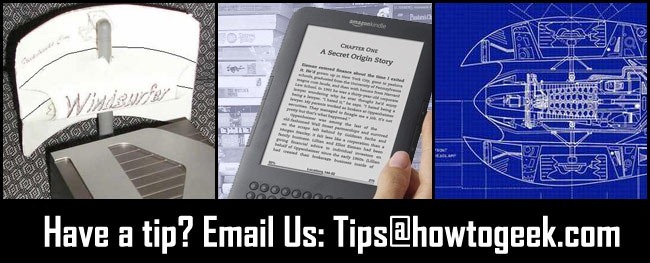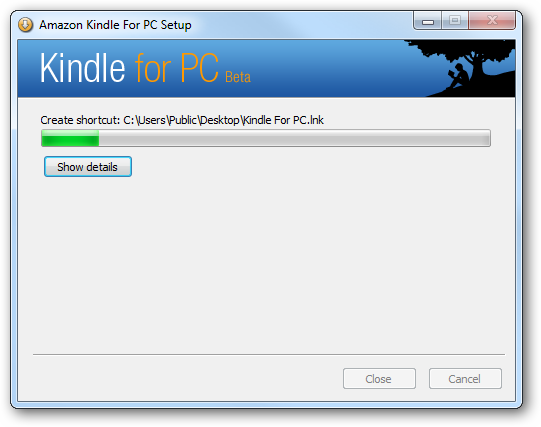Du har förmodligen läst eböcker omdin Kindle (eller Kindle-appen) i flera år och samlar ett fint digitalt bibliotek fullt av intressanta titlar. Men tänk om någon av någon anledning behöver se det biblioteket i ditt ... och det finns några artiklar inom som du hellre vill att de inte gjorde? Säg, kanske, en av de ångande romanserna som utgör en enorm 34% av fiktionförsäljningen i USA?
Oroa dig inte, kära läsare. Vi är inte här för att bedöma din smak i fiktion. Men om du av någon anledning vill skrubba ditt Amazon Kindle-bibliotek rent från några icke-familjevänliga romaner, så gör du det.
Ta bort nedladdade böcker kontra ta bort dem permanent
För tydlighetens skull: den här guiden handlar om helt och hållet ta bort en roman eller annat objekt från din AmazonKindle Library, tar inte bort en nedladdad bok från en länkad Kindle eller en Kindle-app. Böcker som laddas ner och sedan raderas finns fortfarande tillgängliga som nästan omedelbara nedladdningar från ditt personliga Kindle-bibliotek, länkade till ditt Amazon-konto och kan ses online.
Att ta bort ett objekt från en enskild Kindle är enkelt: tryck länge på boken på hemsidan och tryck sedan på “Ta bort från enheten.”

I Kindle-appen är det mycket likt, men du kan trycka länge på för att välja flera objekt och sedan trycka på radera-ikonen eller "ta bort från enheten."

Det är lite mer komplicerat att fördriva boken helt från ditt bibliotek.
Hantera “Ditt innehåll och enheter” på Amazon
För att ta bort en bok från ditt molnbibliotekhelt och hållet, du vill använda en bärbar dator eller en stationär dator med en fullständig webbläsare (en mobil webbläsare kommer att göra i en nypa om du måste). Gå till avsnittet "Hantera ditt innehåll och enheter" på ditt Amazon-konto: klicka på den här länken för att gå dit direkt.

Den här sidan visar allt du har köptpå din Kindle via Amazon. Länken ovan tar dig specifikt till "Böcker", men du kan använda rullgardinsmenyn i det övre vänstra hörnet för att välja tidskrifter, ljudböcker eller till och med appar från Amazon Appstore. Vi kommer att hålla oss till böcker för den här demonstrationen.
Du kan hitta valfritt objekt i listan bara avtittar, men det kan vara snabbare att sortera genom listan med rullgardinsmenyn "Sortera efter", eller helt enkelt göra en manuell sökning med sökfältet till höger om fönstret.
När du hittat den bok du vill tappa bort klickar du på menyknappen “...” till vänster om titeln. Klicka på "Radera" i popup-fönstret som visas.

Du får en varning till och säger att ta bortobjektet tar bort det permanent från ditt Kindle-bibliotek. Om du någonsin vill läsa den här boken igen, måste du köpa den igen till fullt pris.

Om du är säker på att du vill ha boken ur ditt bibliotek klickar du på "Ja, radera permanent." Poof, den är borta för alltid.